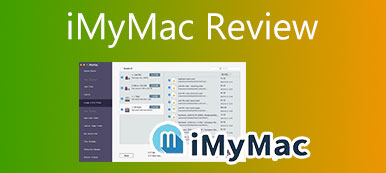Drive Genius es un software de monitoreo de macOS que puede brindarle un control total sobre las unidades de su computadora y mantiene su Mac saludable y libre de virus. Le ayuda a detectar automáticamente problemas informáticos y malware potencial, así como a sincronizar clones. Con el lanzamiento de su nueva versión Drive Genius 6, se incorporan características mejoradas como un motor de malware actualizado, pruebas de velocidad más sencillas, etc. Por lo tanto, aquí viene la pregunta. ¿Vale la pena comprar el Drive Genius con servicio de nivel superior? Puede continuar para descubrir la revisión de Drive Genius con sus características, precio, pros y contras.

- Parte 1: Tres características principales de Drive Genius
- Parte 2: la revisión general de Drive Genius
- Parte 3: La mejor alternativa para Drive Genius
- Parte 4: Preguntas frecuentes sobre Drive Genius
Parte 1: Tres características principales de Drive Genius
En Apeaksoft, prometemos ofrecerle contenido verificado. Aquí está nuestro esfuerzo para hacerlo:
- Cuando se trata de todos los productos seleccionados en nuestras reseñas, nos centramos en su popularidad y sus necesidades.
- Nuestro equipo de contenido de Apeaksoft ha probado todos los productos mencionados a continuación.
- En el proceso de prueba, nuestro equipo se centra en sus características sobresalientes, pros y contras, compatibilidad del dispositivo, precio, uso y otras características destacadas.
- En cuanto a los recursos de esas revisiones, hemos utilizado plataformas y sitios web de revisión confiables.
- Recopilamos sugerencias de nuestros usuarios y analizamos sus comentarios sobre el software de Apeaksoft y los programas de otras marcas.

Aunque Drive Genius tiene dos versiones más recientes, sus funciones son básicamente las mismas con una diferencia: la versión 5 está disponible para usuarios de macOS 10.11 – 10.14.6, mientras que la versión 6 está disponible para macOS 10.12 o posterior. La sutil diferencia no afecta a sus funciones principales, así que sigue leyendo para ver las tres características principales de este software.
1. Proteja la Mac de posibles programas maliciosos y repare errores comunes
Drive Genius puede ayudarlo a monitorear su Mac al verificar constantemente la posible corrupción de archivos, escanear malware y detectar y reparar errores para evitar la pérdida de datos. Mientras tanto, la función Reconstruir en el software lo ayuda a recuperar el acceso a los datos del archivo cuyo nombre de archivo se perdió. Drive Genius también juega un buen papel como recordatorio, que lo alertará sobre los archivos que están en uso que pueden evitar que apague la Mac.

2. Limpie su disco para obtener más espacios y sobrescriba los datos de forma segura
Puede usar Drive Genius para agregar, eliminar, ocultar, expandir o reducir las particiones de OS X para organizar el disco duro de su Mac. También puede encontrar archivos duplicados y reemplazarlos con un alias o ubicar archivos grandes y eliminar los que ya no necesita. Además, puede borrar datos de forma segura y duplicar la configuración de la unidad anterior en una unidad nueva para una mayor eficiencia.

3. Acelera tu Mac y ofrece un mejor rendimiento
Su Mac puede ralentizarse debido al malware del que no está al tanto. Use Drive Genius para ayudar en su búsqueda de archivos y descargas de malware y promueva la eficiencia de trabajo de Mac. Además, también puede medir el mejor rendimiento bruto del disco duro conectado a su Mac.

Nota: para los usuarios de macOS 10.13 o posterior, las utilidades de desfragmentación, repartición y reconstrucción no son compatibles con APFS.
Parte 2: la revisión general de Drive Genius
¿Vale la pena comprar el Drive Genius? Para responder mejor a esta pregunta, debe ver tanto los aspectos positivos como los negativos del software. Por lo tanto, el siguiente contenido enumera los pros y los contras, así como los precios para brindarle una revisión general.
- PROS
- Proteja su Mac del malware.
- Alerta temprana de problemas potenciales.
- Le permite buscar problemas periódicamente.
- Repare su unidad de inicio, archivos lógicos y errores de carpeta.
- CONTRAS
- Interfaz de usuario compleja para principiantes.
- La exploración en busca de malware o archivos grandes lleva demasiado tiempo.
- Mover archivos infectados a la Papelera puede eliminar accidentalmente los archivos normales.
- Ciertas utilidades están limitadas a algunas versiones de macOS y necesitan productos adicionales.
Precio:
Los planes de suscripción de Drive Genius 5/6 tienen los mismos precios pero varían un poco en la cantidad de dispositivos. Si compró la versión 5, no necesita comprar más para la actualización. Hay 3 planes de suscripción en total, que son Licencia estándar, Licencia profesional y Licencia perpetua.
Licencia perpetua: $99 por cómputo.
Licencia estándar: $79 por año, activación de 3 computadoras. (Drive Genius 5: activación de 2 sistemas)
Licencia Profesional: $299 por año, 10 activaciones de computadora. (Drive Genius 5: activación ilimitada de sistemas)
Nota: La licencia perpetua es una licencia de pago único solo para la versión 6 y no ofrece actualizaciones.
¿Vale la pena comprar Drive Genius?
Vale la pena comprarlo si está bastante familiarizado con el protector de disco y quiere uno profesional o quiere reparar su disco desordenado en Mac. En cuanto a los principiantes, puede echar un vistazo a las alternativas al software.
Parte 3: La mejor alternativa para Drive Genius
Dado que Drive Genius tarda demasiado en buscar problemas y puede eliminar accidentalmente los archivos normales al borrar los archivos infectados por un virus, también puede buscar protección de la mejor alternativa. Apeaksoft Mac Cleaner es fácil de usar que puede limpiar datos inútiles o cookies en Mac para ganar más espacio de almacenamiento. Comparado con Drive Genius, tiene una velocidad de escaneo más rápida, una interfaz más simple y una distribución de almacenamiento más clara.

4,000,000+ Descargas
Escanee y limpie su disco Mac rápidamente.
Vea el estado y la utilización de su disco de manera clara.
Desactive las configuraciones innecesarias en Mac para un tiempo de arranque más rápido.
Enumere todos los archivos basura para seleccionar y evitar eliminar archivos importantes.
¿Cómo utilizar la alternativa Drive Genius?
Paso 1Supervisar el estado de MacDescarga gratuita, instalar y lanzar. Apeaksoft Mac Cleaner en tu Mac. Luego haga clic en Estado en la interfaz principal. A través de la herramienta Estado, puede monitorear el uso de la CPU, la memoria y el disco. Los diferentes colores representan diferentes actividades, puede verificar fácilmente qué está ocupando su Mac.
 Paso 2Limpiar archivos basura de Mac
Paso 2Limpiar archivos basura de MacDespués de iniciar Mac Cleaner, haga clic en el limpiador menú en el centro de la interfaz principal. Luego haga clic en el Sistema de chatarra botón, puede optar por hacer clic en el botón Fácil botón para eliminar archivos o el Ver botón para ver esos archivos. En el menú Limpiador, puede ver muchas otras herramientas de limpieza que pueden limpiar archivos basura almacenados en iPhoto, correo electrónico e iTunes.
 Paso 3Desinstalar aplicaciones de Mac
Paso 3Desinstalar aplicaciones de MacPuede utilizar el Herramientas para eliminar por completo cualquier aplicación de su Mac y evitar que recopile sus datos. En primer lugar, debe hacer clic en el botón Herramientas menú en la interfaz principal. Luego, encuentre el Desinstalar opción y haga clic en Escanear botón. Después de que termine, puede hacer clic en el botón Ver botón para ver las aplicaciones inútiles en Mac y eliminarlas.

Otras lecturas:
Revisión de MacCleaner Pro y la mejor alternativa de limpieza de Mac
Consulte la revisión detallada del limpiador Super Mac
Parte 4: Preguntas frecuentes sobre Drive Genius
¿Cómo desactivar DrivePulse en la barra de menú de Mac?
DrivePulse es una mini herramienta de Drive Genius en la barra de menú de Mac. Para apagarlo, debe ir a la Preferencias menú en el software justo en el lado izquierdo de la barra de menú. Luego haga clic en la opción Deshabilitar DrivePulse.
¿Apple recomienda Drive Genius?
Sí, aunque Apple no recomienda oficialmente esta herramienta, Genius Bar también utiliza este software.
¿Cómo desinstalar Drive Genius en Mac?
Debe detener todas las operaciones antes de desinstalar el software. Para lograrlo, puede usar el teclado de método abreviado Cmd+opt+Esc, luego seleccione Drive Genius y haga clic en Forzar salida. Después, mueva el software a la Papelera y confirme la desinstalación. También puede eliminar la carpeta para garantizar una desinstalación completa.
Conclusión
Drive Genius podría ser una herramienta viable para proteger su Mac, puede considerarlo si realmente le conviene antes de comprarlo. A través de esto Revisión de Drive Genius, puede obtener más información sobre esta herramienta, así como la mejor alternativa a la misma y tener más opciones a la mano.